萬盛學電腦網 >> 手機技巧 >> ios7.0.5升級教程:ios7.0.5怎麼升級步驟詳解(附固件下載)
ios7.0.5升級教程:ios7.0.5怎麼升級步驟詳解(附固件下載)
接下來帶給大家的是ios7.0.5升級教程,ios7.0.5怎麼升級呢?如果你還不知道步驟的話沒關系,綠茶小編有詳細介紹,另外還附帶了ios7.0.5固件下載,大家可以來了解一下。
一、首先進入iPhone5S或5C的設置,然後找到“通用”設置。
二、進入通用設置後,我們在選擇進入“軟件更新”,之後軟件更新界面中即可看到已經有iOS7.0.5的更新提示選項了,這裡我們再選擇“下載並安裝”即可。 Ps:iOS7.0.5升級需要下載較大的數據升級包,因此建議大家最好在Wifi網絡下下載,以免您的手機流量超支,另外下載的時間可能比較長,請耐心等待。
三、點擊下載並安裝後,之後會進入服務與條款引導界面,這裡我們需要選擇“同意”條款,之後即可進入iOS7.0.5升級文件下載界面,我們等待其下載完成即可。

四、等待以上iOS7.0.5升級文件下載完成之後,會彈出是否需要安裝升級,這裡我們選擇“安裝”即可,之後手機會進入驗證界面,之後會自動重啟iPhone手機,重啟後,需要等待iOS7.0.5完成系統配置即可。
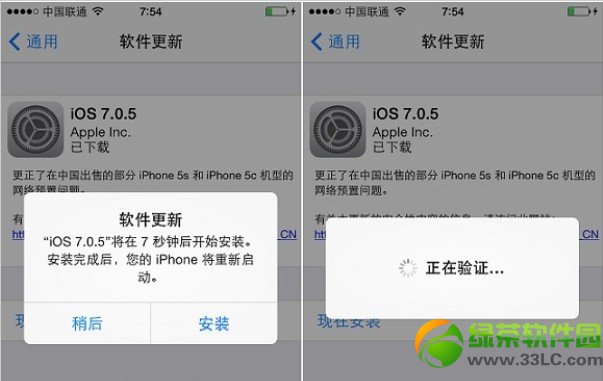
五、最後重啟手機,並完成初始配置後,我們再次進入設置--通用設置--軟件更新中,即可看到我們的iPhone5S/5C已經成功升級到iOS7.0.5最新版本了。
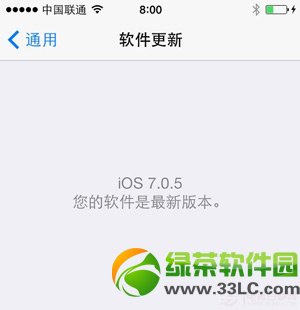
至此,iOS7.0.5就成功升級完成了。iOS7.0.5是蘋果最新的iOS7正式版本,這也是繼兩個月前的iOS 7.0.4的最新版本,所有iPhone5S/5C用戶都可以非常方便的在線升級,iPhone5S/5C用戶可以趕快升級了。
綠茶小編提醒:由於iOS7.0.5升級中需要下載較大的更新數據,因此最好在Wifi網絡下升級,以節約您的流量。另外在下載升級文件以及安裝過程都需要等待較長時間,請確保您的iPhone手機電量在20%以上的情況下升級,以免升級過程中斷電升級失敗,而損壞系統。
綠茶小編猜你還喜歡:
ios7.0.5固件下載:蘋果ios7.0.5下載地址匯總
ios7.0.5新功能有哪些?蘋果ios7.0.5新特性介紹(附固件下載)
手機技巧排行
- iPhone5不越獄獲得無限圖標收藏夾教程
- 魅族mx5和三星s6哪個好 魅族mx5和三星galaxy s6對比評測
- iPhone5刪除不了360手機衛士解決辦法
- 諾基亞lumia1525什麼時候上市?lumia1525上市時間
- android one手機怎麼樣?android one手機配置評測
- htc d820mu價格多少錢?htc d820mu報價
- htc one e9+什麼時候上市 htc one e9+價格多少
- 蘋果ios8.2驗證關閉了嗎 蘋果ios8.2驗證關閉時間
- 三星note4智能備忘錄怎麼用 三星note4智能備忘錄使用教程
- ios8.3怎麼完美越獄 ios8.3完美越獄教程(附完美越獄工具下載)



